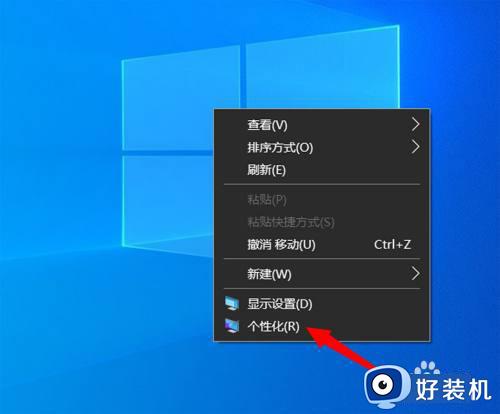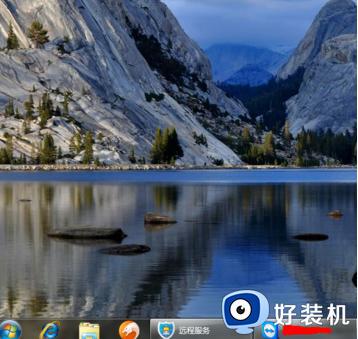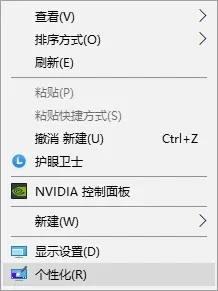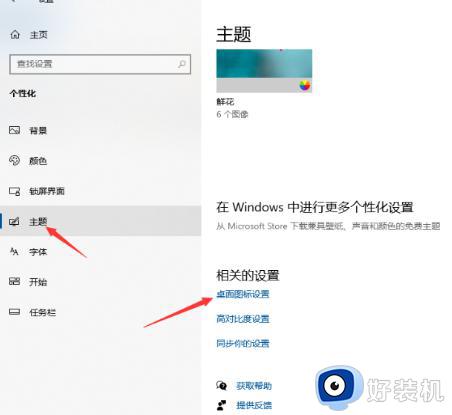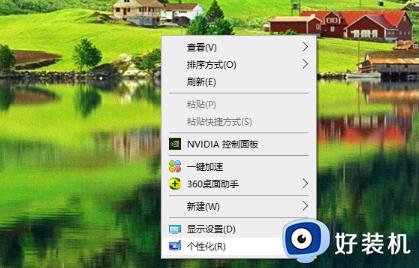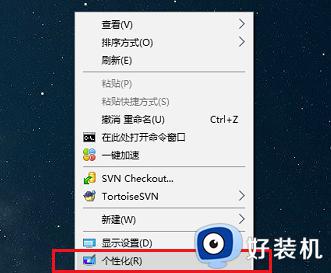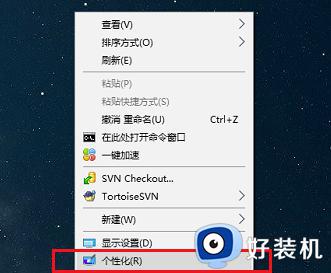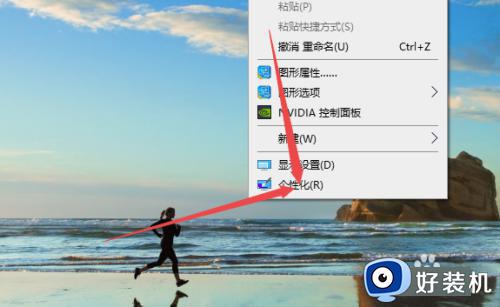win10我的电脑桌面图标不见了怎么恢复 win10我的电脑图标如何调出来
时间:2023-11-02 10:29:16作者:zheng
我们在安装完win10操作系统之后可能会发现电脑的桌面上没有我的电脑的图标,有些用户想要将win10电脑的我的电脑图标调出来,方便打开,但不知道win10我的电脑图标如何调出来,今天小编就给大家带来win10我的电脑桌面图标不见了怎么恢复,如果你刚好遇到这个问题,跟着我的方法来操作吧。
推荐下载:win10 32
方法如下:
1.在桌面空白处鼠标右击,选择个性化。
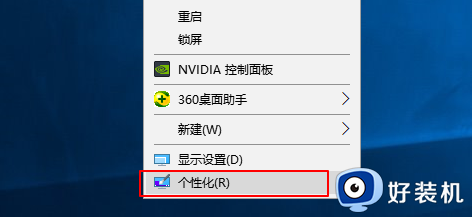
2.点击个性化窗口上的主题按钮,主题界面可以看到桌面图标设置,点击进入。
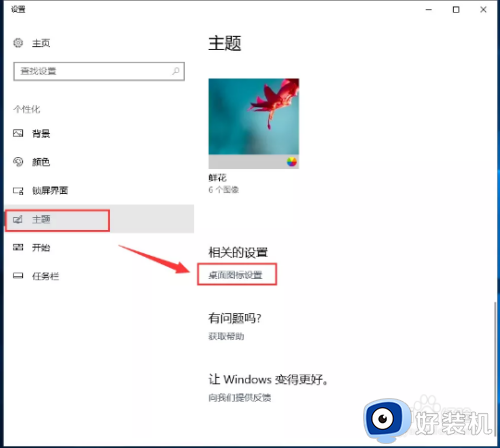
3.在图标设置对话框中勾选计算机,然后点击确定。
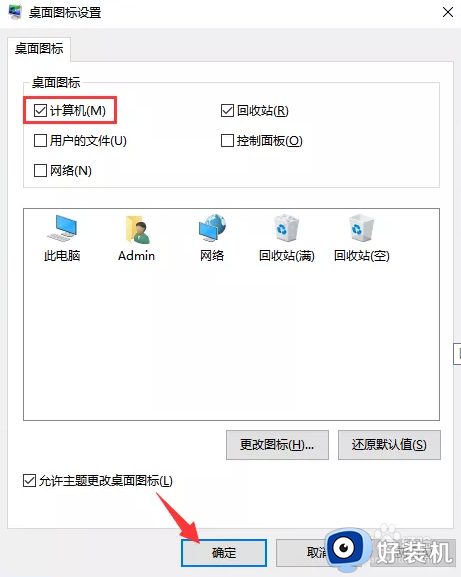
win10我的电脑桌面图标不见了怎么恢复就为大家介绍到这里了。若是你也遇到同样情况的话,不妨参考本教程操作看看!